Hoe te leven met een 16 GB iPhone of Android telefoon

Moderne iPhones worden nog steeds geleverd met 16 GB opslagruimte als u niet extra betaalt voor meer - en dat zou u waarschijnlijk ook moeten doen. Hogere Android-telefoons bieden meestal ten minste 32 GB, maar 16 GB is niet ongebruikelijk. Koop een van deze en misschien moet je je gewoonten aanpassen om binnen de perken te blijven.
Je kunt gemakkelijk een 16 GB-telefoon tanken door foto's te maken, video's op te nemen, muziek te synchroniseren en grote apps te downloaden, vooral grote games. Ga als volgt te werk om die ruimte te maximaliseren als u niet extra betaalt voor meer opslagruimte.
Houd foto's van het opvullen van uw telefoon
GERELATEERD: Google-foto's gebruiken om een onbeperkte hoeveelheid foto's te bewaren
Als je regelmatig foto's maakt - en vooral als je regelmatig video's opneemt - vullen die uiteindelijk de opslag van je telefoon op. Je kunt dit voorkomen door regelmatig foto's van je telefoon te verwijderen.
Google Foto's doet dit uitstekend. Het biedt gratis, onbeperkte opslag van uw foto's en video's met uw Google-account. Het is zelfs op iPhones uitstekend, omdat Apple gewoon een gratis 5 GB biedt of al je foto's, back-ups en andere gegevens. Installeer de app, geef aan dat deze moet worden gesynchroniseerd en kan uw foto's naar de cloud uploaden. Nog beter is de onlangs toegevoegde "opslagruimte vrijgeven apparaat" waarmee de app foto's en video's van uw apparaat kan verwijderen na het uploaden ervan. Het plaatst ze in uw Google-account - waar u ze kunt openen vanuit de app of een webbrowser - en haalt ze uit de beperkte opslagruimte van uw apparaat.
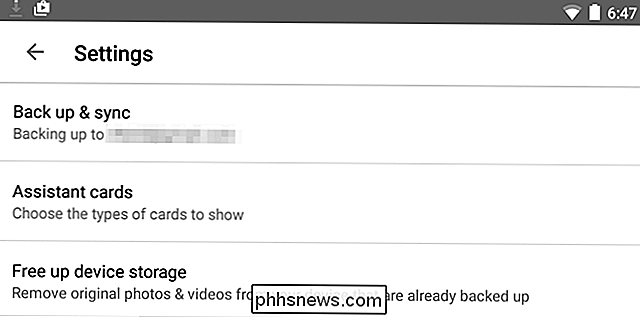
GERELATEERD: 5 dingen die u moet weten over de foto's van uw iPhone App
Op de iPhone kun je er ook voor kiezen om iCloud-fotobibliotheek te gebruiken en de optie "iPhone-opslag optimaliseren" in te schakelen om een beetje opslagruimte te besparen, maar het bespaart niet zoveel als Google Foto's gebruiken en de foto's volledig verwijderen . Je vindt deze opties onder Instellingen> iCloud> Foto's. Zorg ervoor dat u de functie voor het streamen van foto's ook uitschakelt. Zo voorkomt u dat er 1000 foto's met uw apparaat worden gesynchroniseerd.
Live-foto's gebruiken ook meer ruimte, dus u kunt overwegen ouderwetse live-foto's te maken en die live-foto's te converteren naar stilstaande foto's. Als je je live foto's uploadt naar Google Foto's, worden ze gewoon foto's.
Je kunt het ook op de ouderwetse manier doen, foto's op je computer synchroniseren en ze van je apparaat verwijderen. Maak een back-up van je foto's als je dit doet. Hoe dan ook, als je regelmatig foto's maakt en niet veel opslagruimte hebt, is het belangrijk om de hoeveelheid ruimte die door foto's wordt gebruikt te beperken.
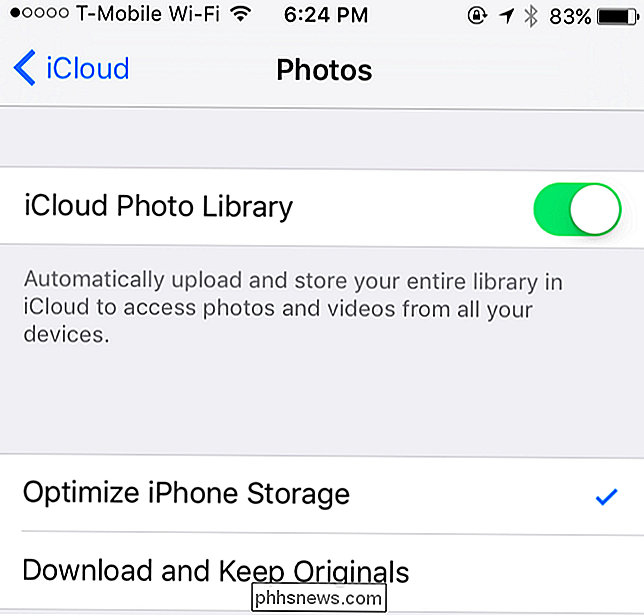
Installeer niet te veel games tegelijk
Het is eenvoudig om de installatie te installeren nieuwste game of apps die je hoort en laat ze gewoon geïnstalleerd. Maar dit kan behoorlijk wat opslagruimte gebruiken - moderne smartphonegames kunnen elk 1 GB of meer gegevens gebruiken. Installeer slechts een handvol grote games en je telefoon zal vol zijn. In plaats van een groot aantal games geïnstalleerd te hebben, hoef je er maar een paar tegelijk te installeren. Je kunt ze altijd gratis opnieuw downloaden vanuit de app store, zelfs als je ze hebt gekocht.
Net als op een computer met een kleine harde schijf, moet je de hoeveelheid software die je hebt geïnstalleerd beperken om ruimte te besparen. Gebruik het overzichtsscherm van uw besturingssysteem (hieronder behandeld) om te zien welke apps de meeste ruimte gebruiken.
Uw muziek streamen in plaats van deze op uw telefoon te bewaren
GERELATEERD: Hoe u uw muziekverzameling online kunt plaatsen en openen Vanaf elk apparaat
Als u nog steeds een grote muziekverzameling met uw smartphone synchroniseert, wilt u misschien stoppen. In plaats van dit te doen, vertrouwt u op een streamingdienst voor uw muziek.
Zelfs als u geen abonnementsservice zoals Spotify, Google Play Music of Apple Music wilt gebruiken, kunt u uw persoonlijke muziekverzameling uploaden naar de cloud gratis en stream deze naar uw apparaat wanneer u een internetverbinding hebt. Als u offline wilt luisteren terwijl u geen verbinding heeft, kunt u een deel van de muziek naar uw apparaat synchroniseren met een van deze apps.
Hiermee krijgt u toegang tot die grote muziekverzameling op uw apparaat zolang u een Internetverbinding, waardoor opslagruimte wordt bespaard.
Beheer de opslagruimte van je telefoon
GERELATEERD: Ruimte vrijmaken op een iPhone of iPad
Je moet nadenken over je opslag en deze in de gaten houden. Zowel iPhones als Android-telefoons hebben een ingebouwd opslaginformatiescherm dat u precies laat zien wat opslag op uw apparaat gebruikt, en opsplitst per app. Elke app neemt alleen een bepaalde hoeveelheid opslagruimte voor die app, terwijl apps ook gegevens kunnen cachen voor offline gebruik.
Om precies te zien wat de opslagruimte verbruikt, bezoekt u het juiste scherm in uw besturingssysteem.
Op een iPhone, open de app Instellingen en ga naar Algemeen> Opslag en iCloud-gebruik> Opslag beheren. Tik op een app om meer informatie te bekijken.
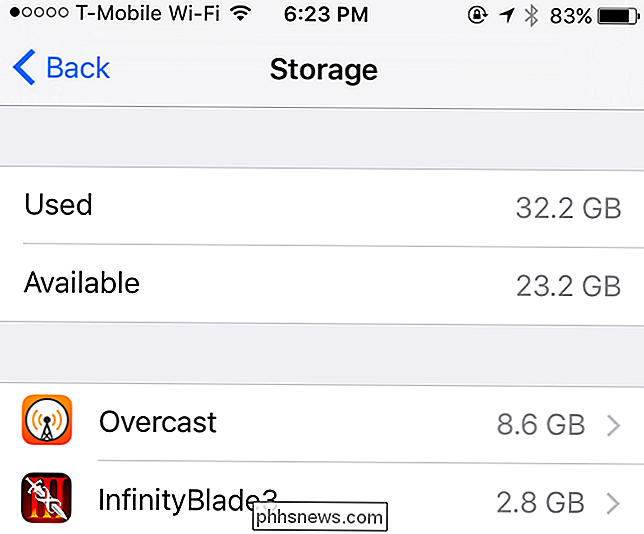
NAAR VERWANTE: Vijf manieren om ruimte vrij te maken op uw Android-apparaat
Open de app Instellingen op een Android-telefoon en tik op 'Opslag'. Tik op een categorie om meer te zien informatie.
Als de cache van een app vrij veel opslagruimte gebruikt, kunt u deze mogelijk wissen vanuit de app of het besturingssysteem. U kunt de app ook eenvoudig verwijderen en opnieuw installeren.
Op deze schermen ziet u precies wat de gebruikte opslagcapaciteit is. Je moet hier naartoe gaan wanneer je telefoon klaagt dat je bijna geen opslagruimte meer hebt, maar je kunt dit scherm ook bezoeken en ruimte besparen voordat het laag wordt.

Een SD-kaart kopen, misschien
GERELATEERD: Hoe een SD-kaart kopen: Speed Classes, Sizes en Capacities Explained
Sommige Android-telefoons ondersteunen SD-kaarten, hoewel geen enkele iPhone dat doet. Als uw telefoon een SD-kaartsleuf heeft, kunt u een MIcro SD-kaart kopen en deze in uw telefoon plaatsen om extra opslagruimte voor uw gegevens te krijgen. Micro SD-kaarten zijn vrij goedkoop en je kunt een exemplaar van 32 GB kopen voor ongeveer $ 10 op Amazon. 64 GB en 128 GB SD-kaarten zijn ook veel minder duur dan betalen voor een telefoon met meer geïntegreerde opslag.
Dit is slechts een optie voor sommige telefoons, maar het is een uitstekende manier om de opslag van een telefoon uit te breiden als de fabrikant een SD-kaartsleuf.
Als u denkt dat u meer opslagruimte nodig heeft of als u zich geen zorgen wilt maken over micromanaging, is het een goed idee om extra te betalen voor meer opslagruimte wanneer u uw telefoon koopt. Het is nog steeds mogelijk om te leven met een 16 GB-telefoon, zelfs als je een veeleisende gebruiker bent - het kost wat meer planning en extra tijd om je opslag af en toe te beheren.
Idealiter zien we Apple toenemen de basishoeveelheid opslag op iPhones tot 32 GB, zoals de meeste Android-fabrikanten hebben. Dure smartphones zouden niet zo'n schamele hoeveelheden opslagruimte moeten hebben.
Image Credit: Ryan Tir op Flickr

Elke computer opstart of afsluiten in een schema
, Mac OS X en Linux stellen je allemaal in staat om booten, shut-downs en wake-ups te plannen . U kunt uw computer 's ochtends automatisch laten opstarten en' s nachts automatisch uitschakelen als u dat wilt. Dit is minder noodzakelijk dan ooit dankzij de slaapmodus - een normale laptop gaat gewoon naar de slaapstand met laag vermogen snel hervatten wanneer het niet wordt gebruikt - maar kan nog steeds nuttig zijn voor desktop-pc's.

Moet u het energie- of energiebesparing-plan op Windows gebruiken?
Windows stelt standaard alle pc's in op een "Gebalanceerd" energieplan. Maar er zijn ook plannen voor "Power Saver" en "High Performance". Uw pc-fabrikant heeft mogelijk zelfs zijn eigen energiebeheerschema gemaakt. Wat is het verschil tussen beide en moet je de overstap maken? Energiebeheerschema's bekijken en schakelen Laten we eerst eens kijken naar wat je hebt.



